win10系统的xlive.dll文件没有在系统中运行该怎么办
发布时间:2020-01-14 15:57:46 浏览数: 小编:cuizheng
许多的用户小伙伴们,在win10系统打游戏的那时候,发现的xlive.dll文件没有在系统中运行,从而导致电脑忽然提示信息没法起动此程序流程,由于电子计算机中遗失xlive.dll。试着重装此程序流程以处理此难题,它是如何一会事呢?由于该文档的缺少或是未注册造成的,具体的操作方法如下方所示。
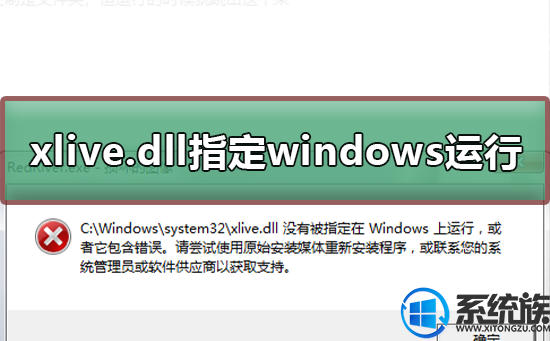
win10系统的xlive.dll文件没有在系统中运行该怎么办
1、开始 - 运行输入CMD,点击确定或者按下键盘上的回车(Enter)键,打开管理员命令提示符窗口。

2、复制:for %1 in (%windir%\system32\*.dll) do regsvr32.exe /s %1 命令,在打开的管理员命令提示符窗口,点击左上角的小框,在下拉菜单中点击编辑 - 粘贴。

3、点击:编辑 - 粘贴以后,for %1 in (%windir%\system32\*.dll) do regsvr32.exe /s %1 命令就复制到了管理员命令提示符窗口中(这样操作,输入的命令不会出现错误),按下键盘上的回车键。
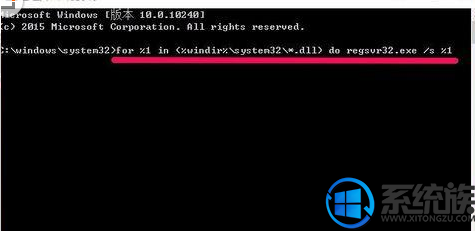
4、我们按下回车键以后,开始注册系统的.dll文件,窗口中的文件会不断的滚动。
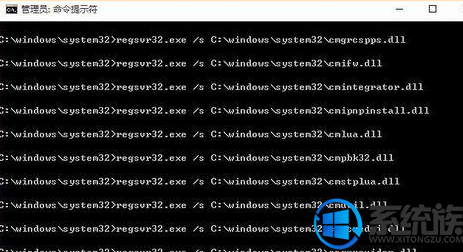
5、等待一下,直至滚动停止,出现下图中最底下一行:C:\Windows\System32,退出管理员命令提示符窗口。

以上就是win10系统的xlive.dll文件没有在系统中运行该怎么办的相关方法了,小伙伴们可以根据本期小编给大家带来的这个教程去参考操作,便可以完美的解决这个win10系统的xlive.dll的问题了,是不是很简单呢?希望可以给大家带来帮助。



















